前两天陆陆续续的把电脑优化了一番。我这电脑两年没装系统了,但依旧还是很顺畅,这也许就是一个良好的使用习惯的问题。
现在win8系统、linux系统都很受欢迎,但我觉得win7才是最实用美观的。在这里我会讲解一下我装系统之前要做的工作(备份数据),以及装好系统之后要做的工作,最后重点讲解一下我对win7的性能上的优化和理解(总之是方便&美观)。
每个人都有自己的使用习惯,可以随意哈!~
我只是菜鸟,大神求不喷!!~~~~
-------------------- ❀ 系统重装___注意事项 ❀.txt -------------------
【重装前】
1.桌面上的东西
2.备份IE/Firefox浏览器上的收藏夹
3.备份QQ好友聊天记录、QQ群聊天记录和个人文件夹【在E盘 - QQ】
4.导出QQ表情
5.备份我的文档(My documents)、管理员文件夹(のSmile↘东)
6.ObjectDock打包备份
7.酷狗“新下的歌”备份
-- 软件部分 --
1、环境变量配置
2、SQL数据库备份
-- question --
360? 只装360安全卫士
【重装后】
1.装补丁和驱动
2.改电脑控制面板
3.装软件
4.系统无用服务更改,删除无用程序,磁盘碎片整理
5.Game!! \(^o^)/
==================
问题解决:
1、文件下载(格式损坏)问题
2、F盘视频文件夹闪退
3、插入耳机音效仍外放问题
4、firefox书签无效伪命题、firefox插件、firefox起始页
5、win7透明主题
6、屏幕亮度调节无效问题
7、win7摄像头
8、itunes无法打开
9、其他一些美化
----------------------------- 我是分割线君 ----------------------------------
现在讲一下我对win7的一些美化,重点是可以方便自己平时的使用。
首先是firefox,对于重装后的电脑,收藏的书签一般都╮(╯_╰)╭了,所以重装前必须导出书签,恢复的时候有两个文件,必须同时导入才会有效,不然会出现点击书签没反应的问题。
然后是firefox透明皮肤,这里包括了侧边栏透明、下载创建透明、主界面透明、菜单栏透明等。具体效果如下
具体做法:在附加组件管理器里,用css编写用户样式。
firefox之所以功能如此强大,源于ta拓展的插件。我装了以下这些插件,都是我平常要用到的,这里一一介绍其功能。
第一个是FEBE,现在版本已经升级到7.3,可以用于备份包括书签、cookies、附加组件等所有用户的设置,而且可以设置为定期自动备份数据,用户可以指定一个保存文件夹,这样也就避免了若某一天firefox崩溃了数据丢了的问题。数据导出导入非常简单!~
第二个Firebug就不介绍了,如此强大的调网页插件,程序猿都知道。
Super Start是我推荐的一款插件,功能也是蛮强大的,适合我使用。^_^
可以用Super Start设置为你的主页,当你点击
等等等等~ 漂亮吧,我自己设计的!~ 一些自己常用的网页放入框框内,当然现在是3*2的,你可以设置更多。
最后一个是个文件夹,插件的强大在于,ta像苹果app一样,当你拖动一个框向另一个框的时候,会出现一个文件夹,可以进行重命名命名等。
点击右上角那个按钮,可以写一些便签,添加删除很是方便。
----------------------------- 我是分割线君 ----------------------------------
接着讲一款仿苹果的软件,叫ObjectDock,ta有很多的款式和style供你选择,
先看一下界面吧。
这是网上摘的图片,ObjectDock不像其他的软件一样,很炫的同时,占的内存也是很少的。
看吧,960K.如此少的内存占有率
这个是我大二的时候,设置的。效果还是蛮炫的~
以上是我现阶段使用的设置,特点是清爽实用。我将其分成学习(一般常用的编程软件)、工具(一些常用的工具)、常用(娱乐)、文件夹四个。可以增加更多的。
为显示ObjectDock的优势,我举几个例子吧。。我比如说。现在我想打开“D:\我的大学\课件\研一”这个文件夹,你会先打开计算机,然后点击各个文件夹,很累很枯燥对吧,但我只要轻轻点击一下就可以打开了,所有的链接程序都是我自己事先设定好的。超方便,而且打开方式很帅气啊!~ ~\(≧▽≦)/~啦啦啦
ObjectDock的另一个优势就是可以备份你所有的设置,我现在重装一次ObjectDock一分钟都不用,备份还原很是方便。
另外,我把所有要用的软件都放进了一个ObjectDock里面,不会像一般人的桌面一样,尼玛的都是一个个软件,文档,看到就烦。。看一下我的桌面,一个字”清爽“。
当然我这个是win7,不是苹果系统,也不是win8/linux.
----------------------------- 我是分割线君 ----------------------------------
或许你已经注意到了,我的桌面左下角那个win键图标变掉了,是不是很帅气~
另外我这个是破解后的win7主题,Aero半透明风格。
这个是文件夹,可以很清晰的看到我的桌面壁纸(紫色的)。
上面有一个你或许看到了,对!有个摄像头,对win7来说隐藏了摄像头,看不到这个的。
解决方法:将摄像头快捷方式放到“系统盘:用户\用户名\AppData\Roaming\Microsoft\Windows\Network Shortcuts”目录下就会显示出来,如果看不到AppData文件夹,改成显示隐藏文件就可以了。
现在说一下,自己平常的使用习惯问题。习惯真的很重要,虽然现在没啥差别,但一年、二年、五年以后呢?
首先上面的图,看到了吗? 我将C盘做系统盘,从来不放任何其他东西。D盘放一些课件、音乐、文档等主要的数据。E盘是软件盘,所有的软件都不会去其他盘,都在E盘。F盘就放一些大容量的电影,已经一些下载未整理的资料。
这是我D盘的分类,很清晰吧~
这是其中“我的照片”里面的文件目录,都是整理以后的。这样做的好处,在于如果我要找一份以前的资料,我会很清晰的知道它在哪个文件夹里的子文件夹里。当然你常用的话,可以用ObjectDock来设置链接。

这是我E盘里的一个目录的一部分,第一个百宝箱里放着我所有装在电脑上的软件,第二个是我电脑上所有备份数据文件夹以及一些软件设置的截图,这样的话以后重装系统或软件很是方便。
----------------------------- 我是分割线君 ----------------------------------
或许你从来没用过这个
这个是windows media player,一款功能很强大的播放器,不仅可以播放音乐,而且可以播放视频、图片、录制节目等。
它分为两个,一个前台,一个后台。可以使用快捷键来切换。
windows media player的强大之处或许在于win7的库。这里介绍一下win7库的概念。
库其实是可以将电脑上所有的资源链接到库里面去,包括视频、图片、文档、音乐等。这个跟源文件一样,当你在库中删除了一个文件,源文件也会被删除的。
这个是音乐库,用户可以设置音乐库涉及的几个音乐文件夹,将其链接到库里。
然后神奇的事情来了!~ windows media player会自动检测添加音乐!
效果还是蛮炫的,自带的播放器其实功能很强大,只是你不会用或者没发现而已。。
----------------------------- 我是分割线君 ----------------------------------
介绍一下一款跟ObjectDock功能差不多的软件,叫Rainmeter 2.2 但ta更炫功能更强大,但耗内存很大,对于一个内存2G的电脑实在是吃不消。所以被我Pass了,我做好了所有的设置和优化,但还是被我长久的放在E盘打入冷宫。欣赏一下界面吧~
----------------------------- 我是分割线君 ----------------------------------
以下讲一下我重装过程中碰到的问题与解决。
1、装tomcat的时候,出现“Tomcat --> Cannot create a server using the selected type” 问题,
解决方法:
①退出eclipse
②到[工程目录下]/.metadata/.plugins/org.eclipse.core.runtime
③把org.eclipse.wst.server.core.prefs和org.eclipse.jst.server.tomcat.core.prefs这两个文件去掉
④重启eclipse
2、itunes的问题,如下。我网上找了好多好多方法,都没法解决,后来我直接放弃itunes,因为有PP助手,也没必要在不实用的软件上下很多功夫的。果断放弃!~
但这里还是有解决方法的,可以看一下:http://blog.csdn.net/sunny2038/article/details/6892394
如何彻底删除itunes:http://bbs.weiphone.com/read-htm-tid-3020376.html
3、win7如何安装HP LaserJet 1010 打印机驱动:http://blog.sina.com.cn/s/blog_67a23d290101fi4q.html
windows无法打开"添加打印机"如何解决 for win7:http://blog.sina.com.cn/s/blog_67a23d290101fi48.html
4、装系统最后一步是整理,包括系统无用服务更改,删除无用程序,磁盘碎片整理
首先进入控制面板->程序里面查看一些无用程序,统统删除。
其次右键计算机->管理->服务和应用程序->选择服务。里面更改一些无用的自启动的服务。
比方说,
第一个是打印机驱动程序,一般不会使用,所以设置为手动,当你要打印的时候,在启动好了。
第二个事tomcat服务,可以不设置为自启动。
具体方法是,选中要修改的服务,右键属性,如下图:
5、Mysql安装教程:http://www.jb51.net/article/23876.htm
6、win7激活
office破解
7、win7鼠标图标更改,进入C:\Windows\Cursors,然后桌面上右键选择个性化,左上角有鼠标图标更改的选项。
win7字体添加,进入C:\Windows\Fonts添加
win7屏保,将下载的.scr文件复制进 C:\Windows\System32,然后桌面上右键选择个性化,右下角有屏幕保护设置的选项。
看一下偶的屏保~~
============== Update by 2015/1/26 ===============
关于火狐右键菜单太多的问题: http://hi.baidu.com/ddbzj/item/f2a9d0d775a82f3048e1dd01
firefox升级到22.0后右键菜单失效:http://hi.baidu.com/ddbzj/item/d15773301fa562f1de222196
更新Firefox22.0之后部分标签管理类扩展失效引发的问题解决方法:
http://hi.baidu.com/ddbzj/item/777233d5159e93e754347fec
“windows资源管理器已停止工作”简单、有效的解决方法:
http://hi.baidu.com/ddbzj/item/41eceb048825843b4ac4a38b









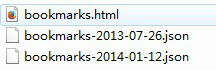

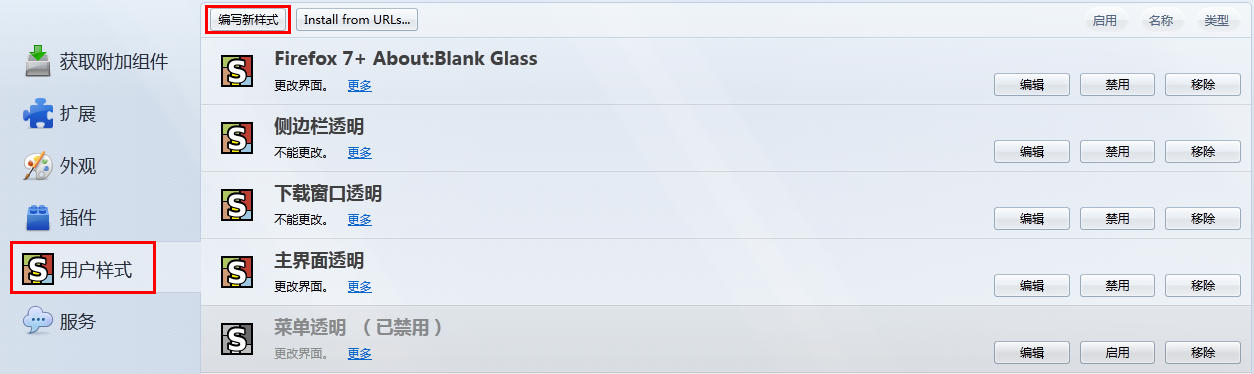
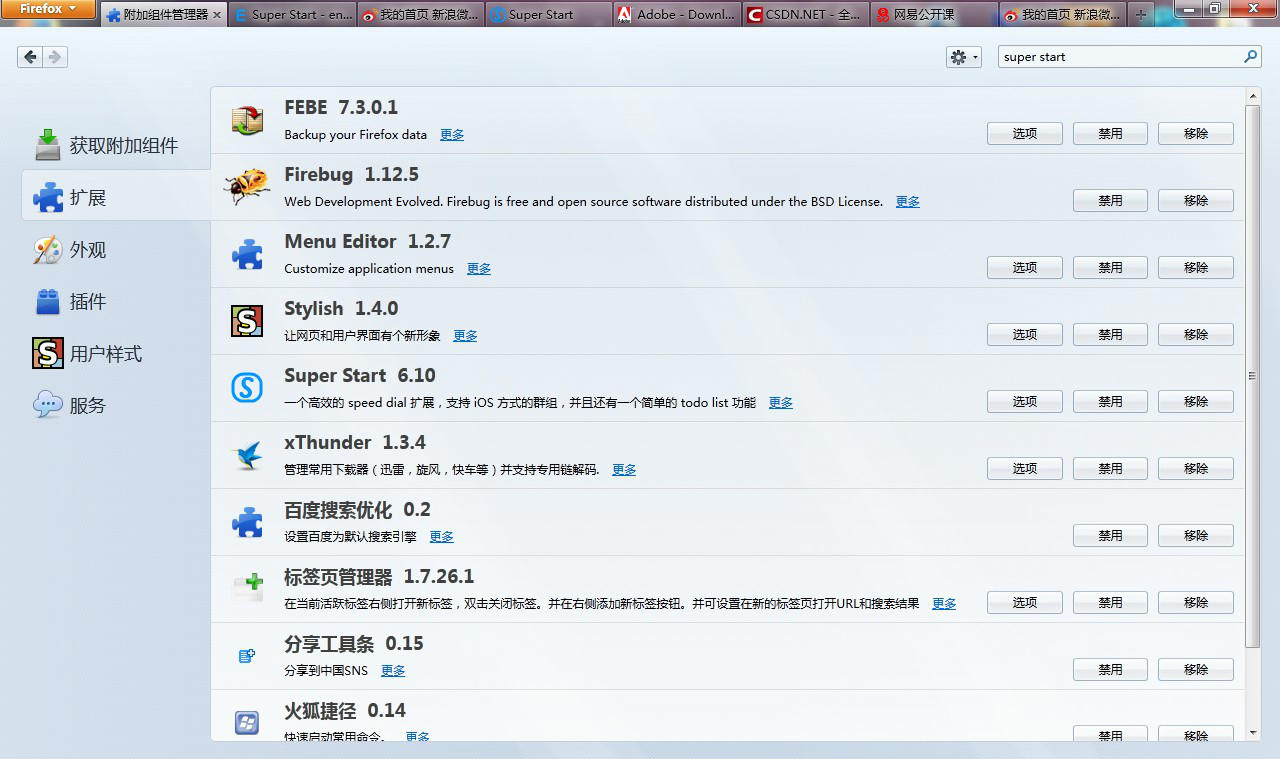
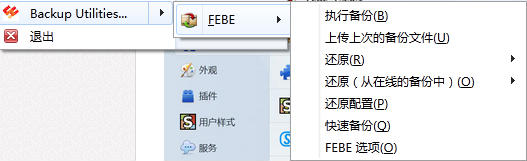
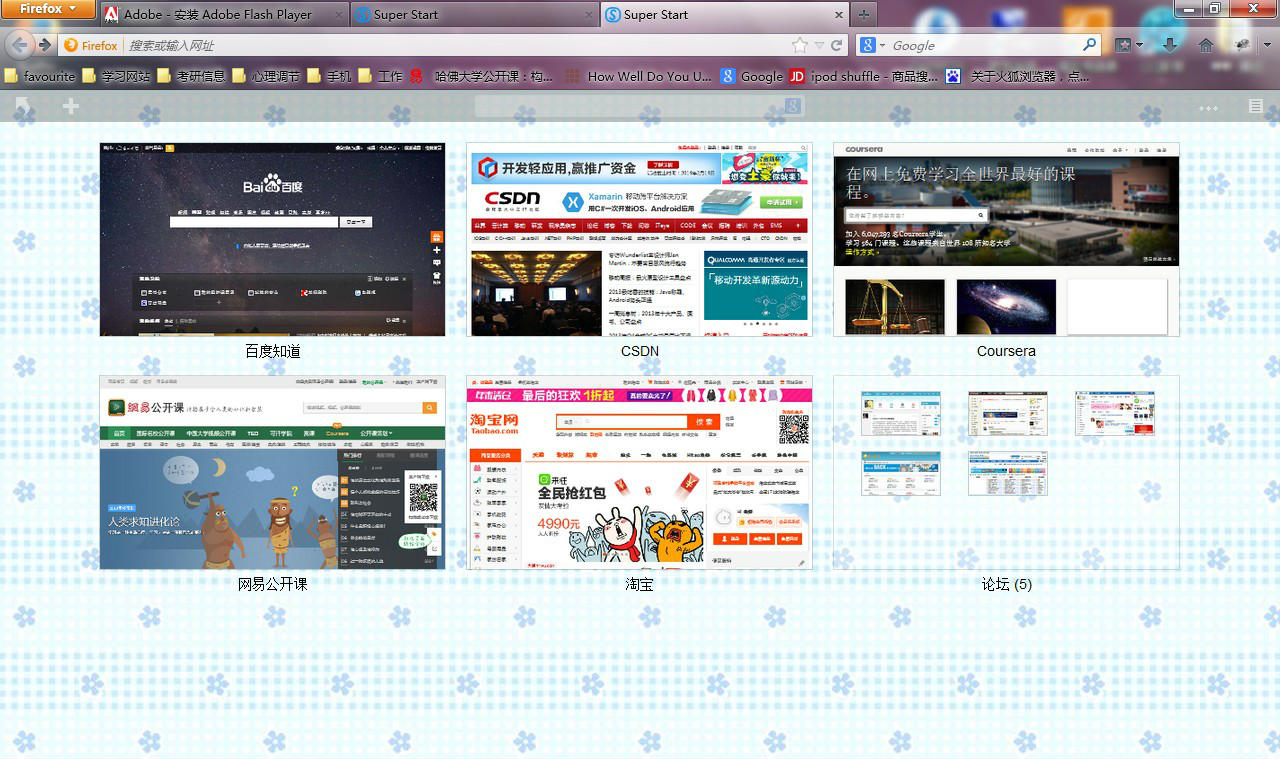

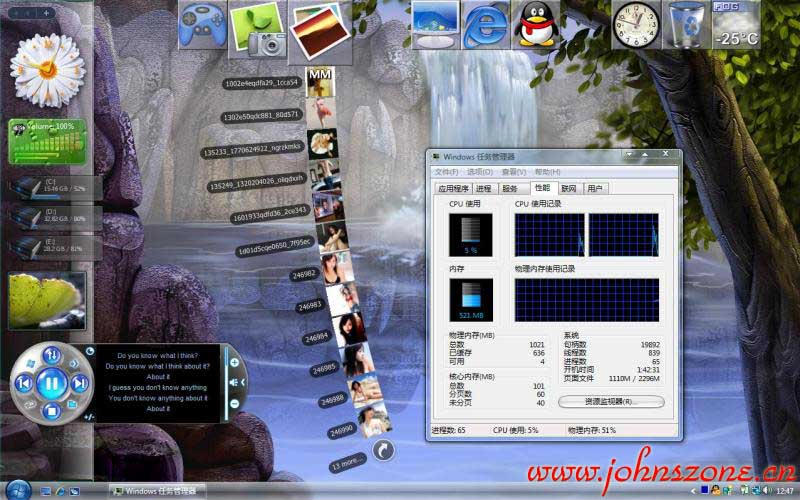
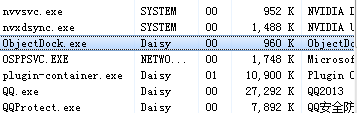
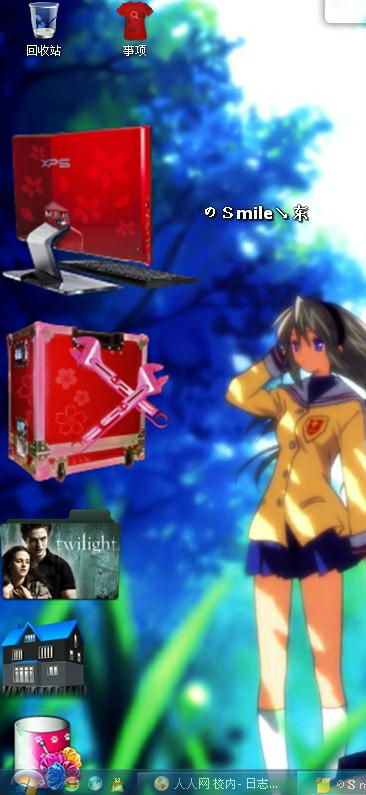
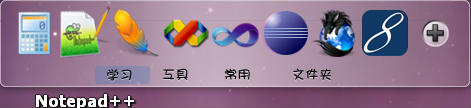

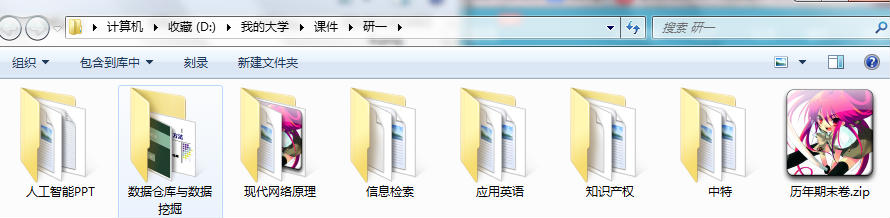
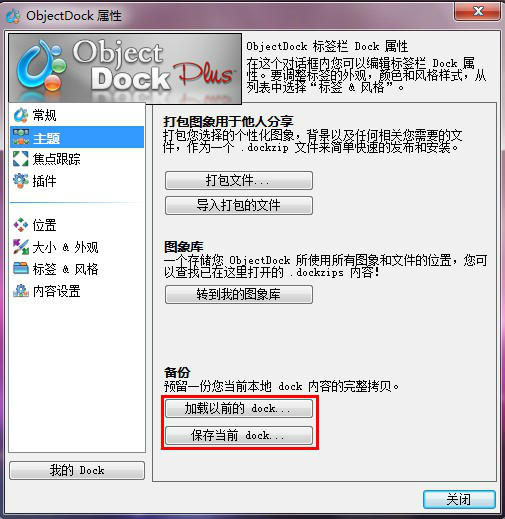
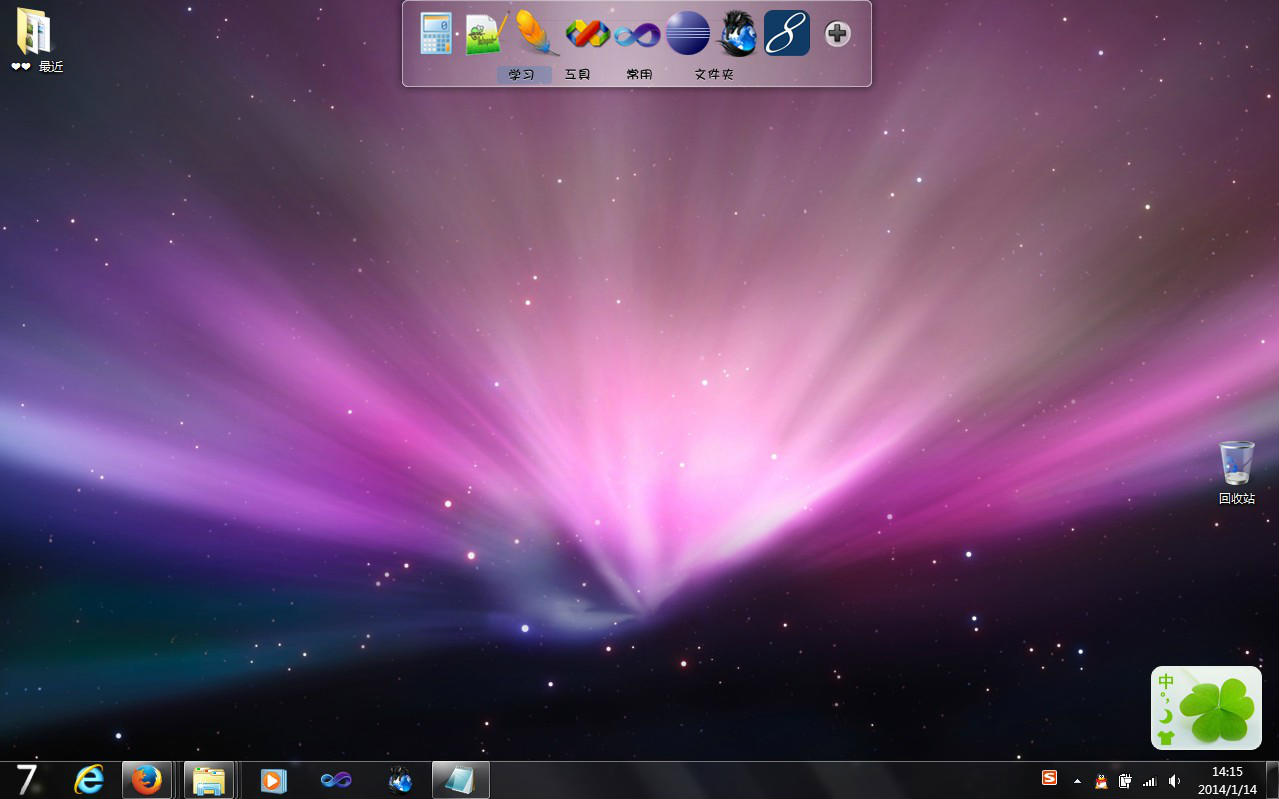
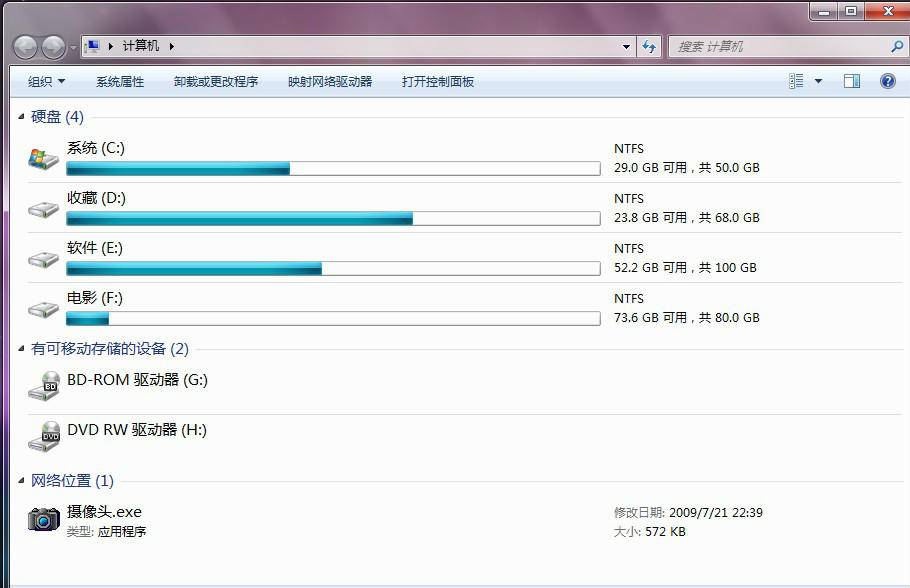
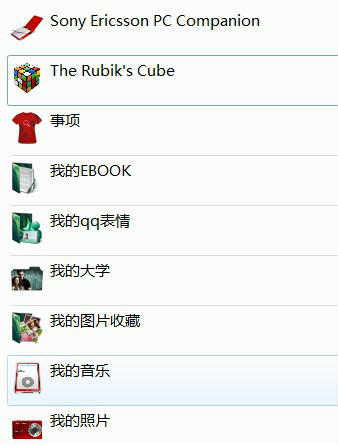
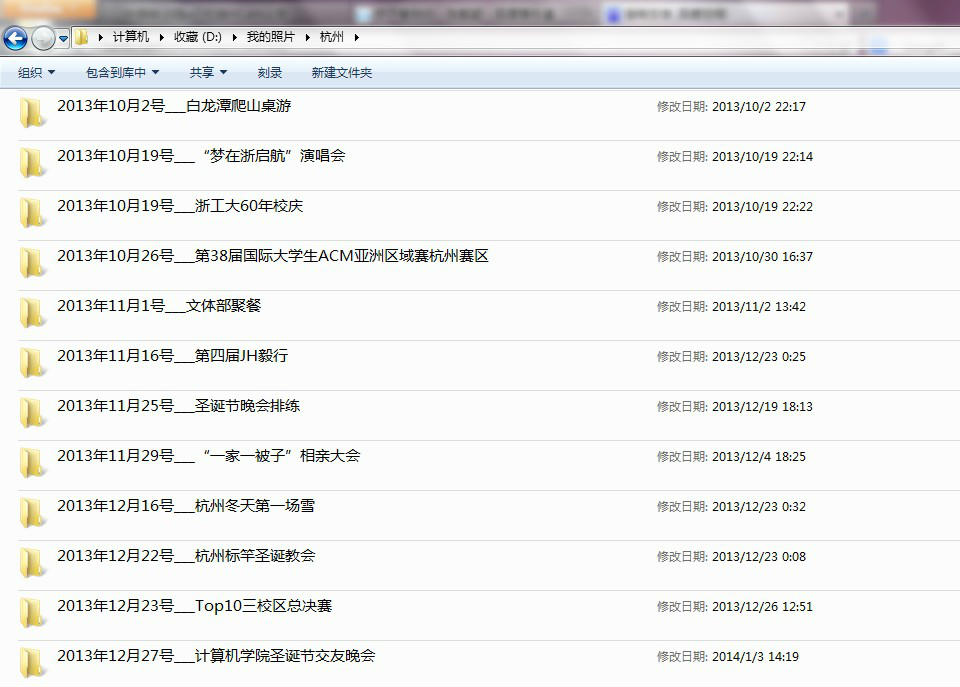
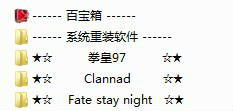

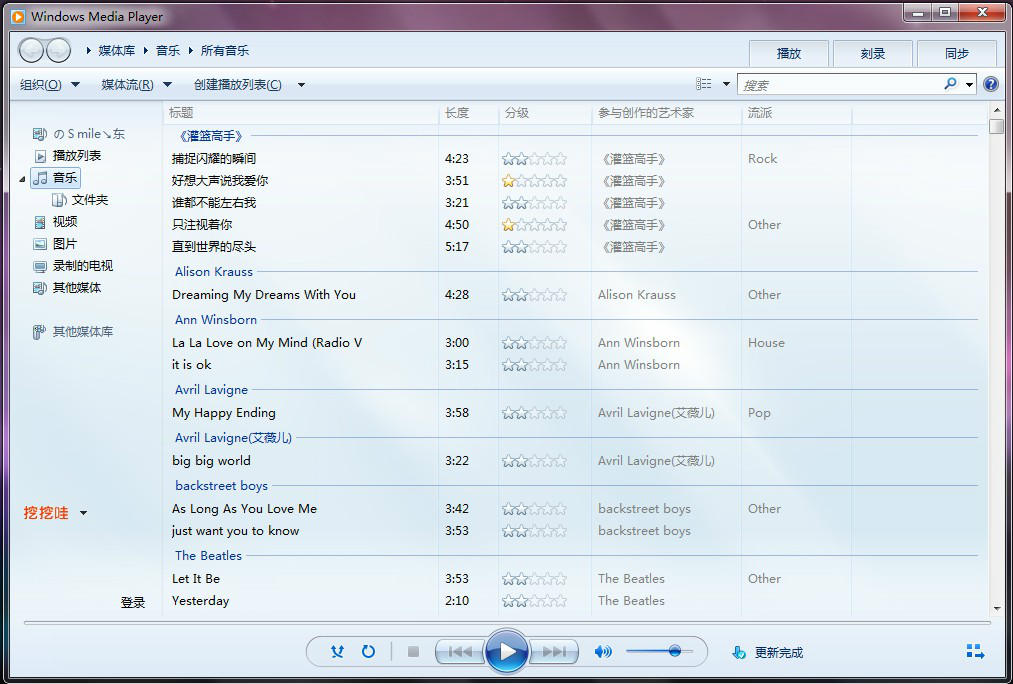

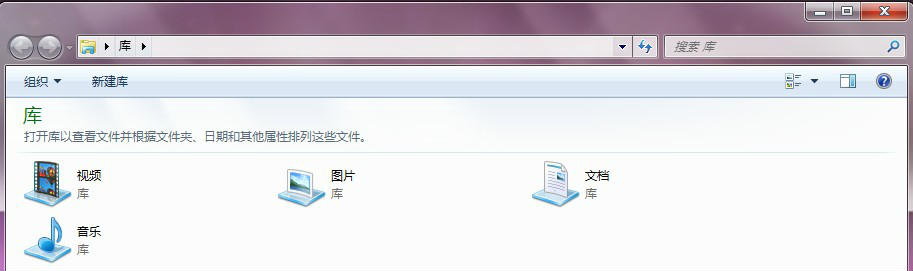
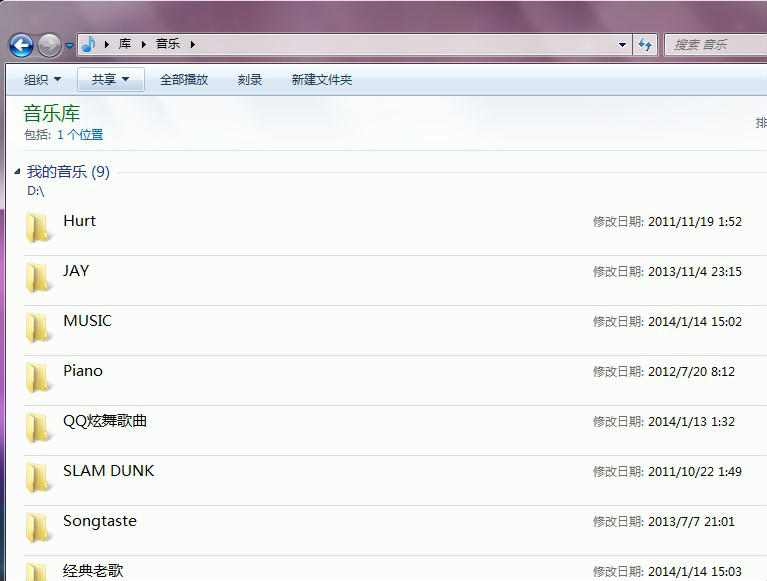



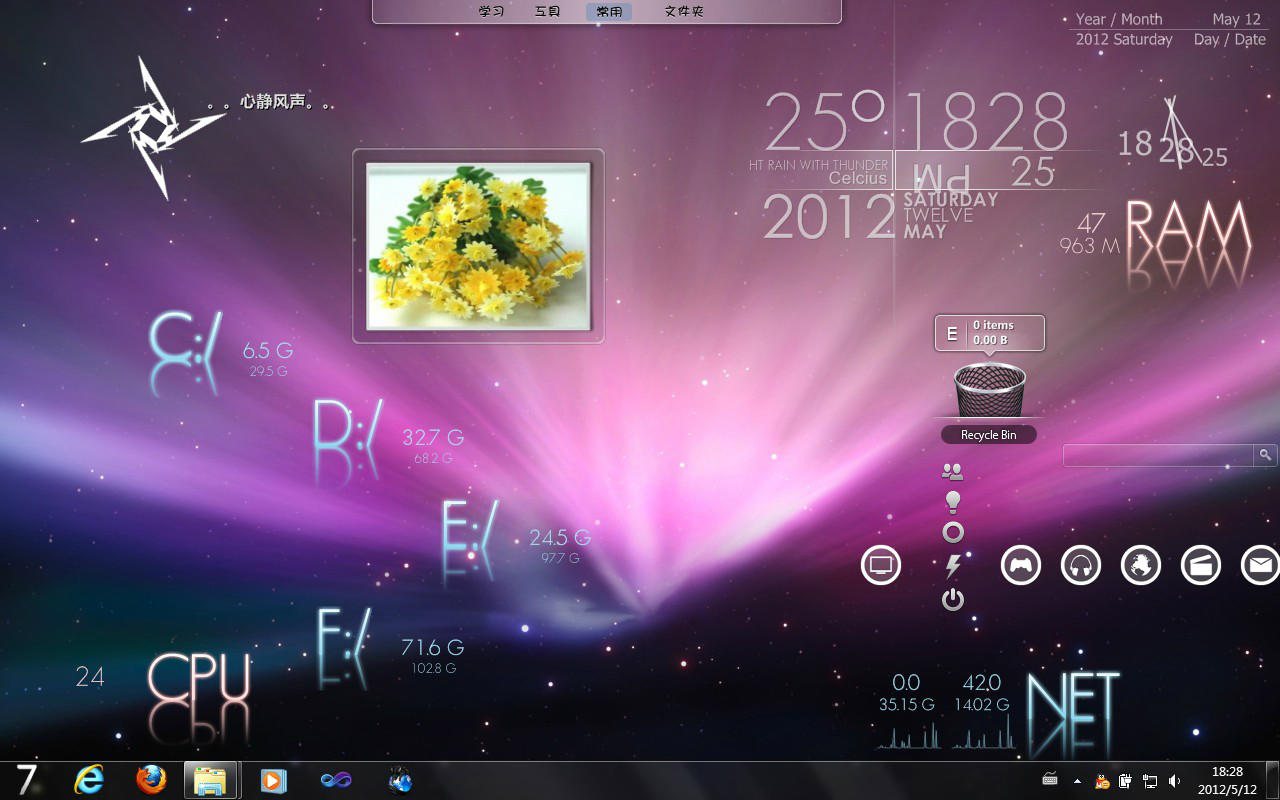
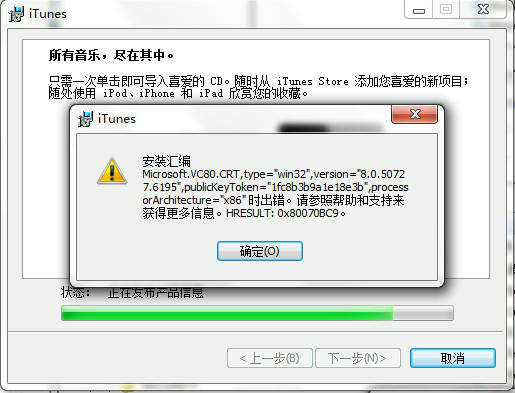


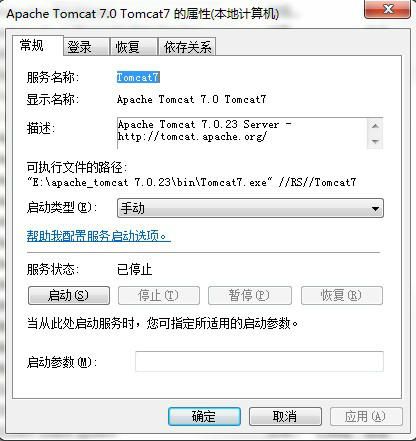

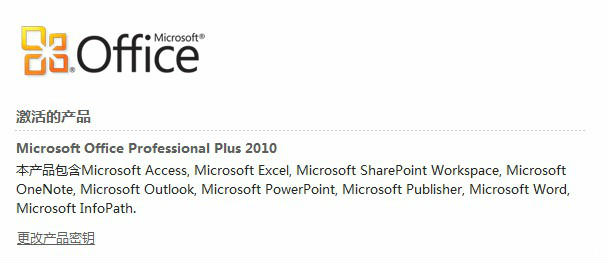
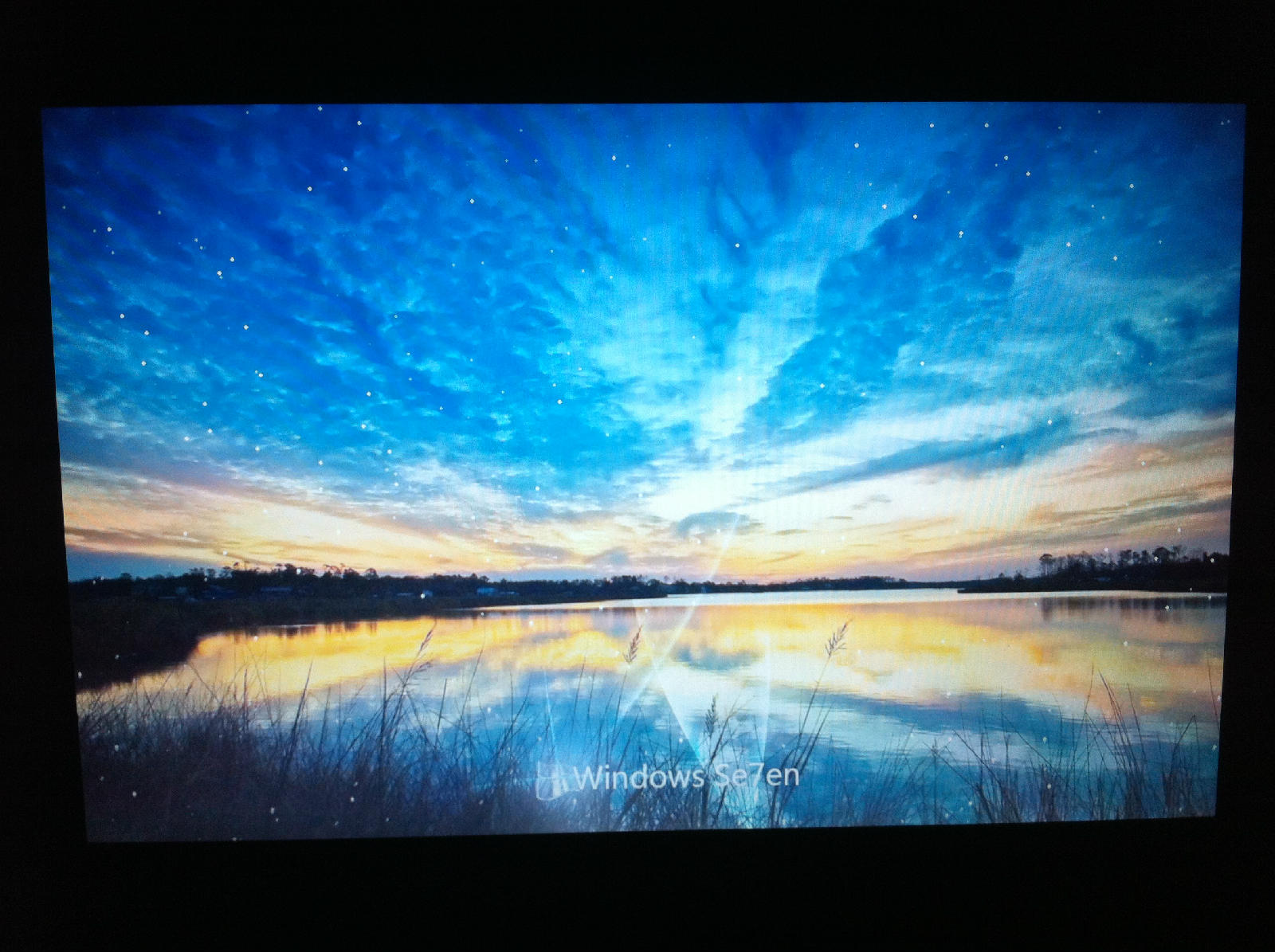
















 1060
1060

 被折叠的 条评论
为什么被折叠?
被折叠的 条评论
为什么被折叠?








